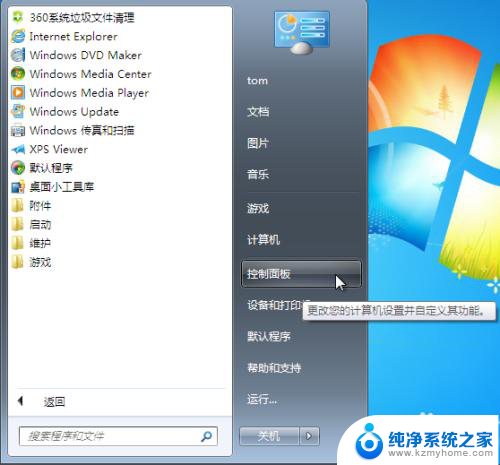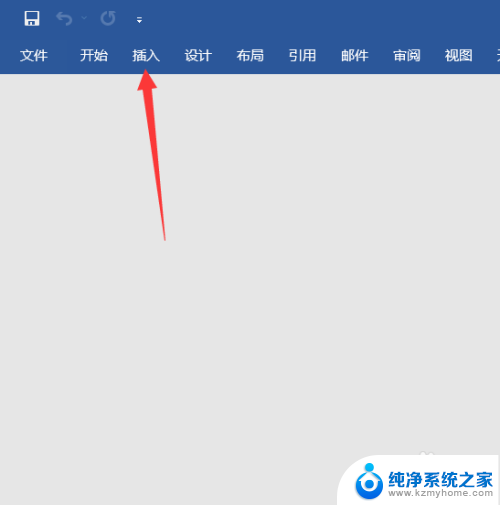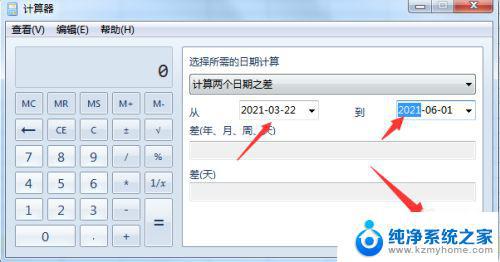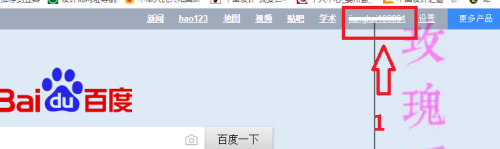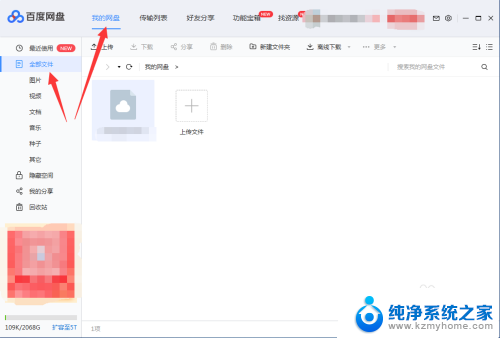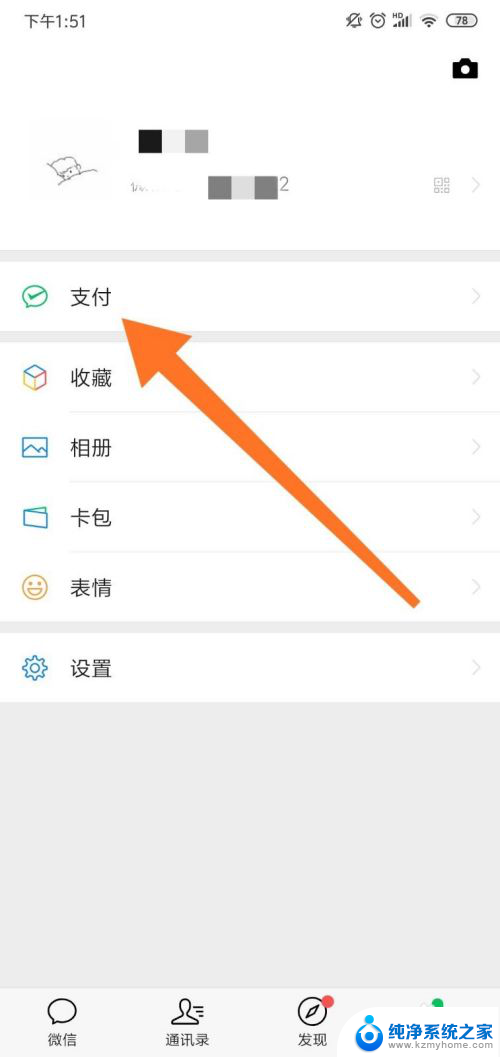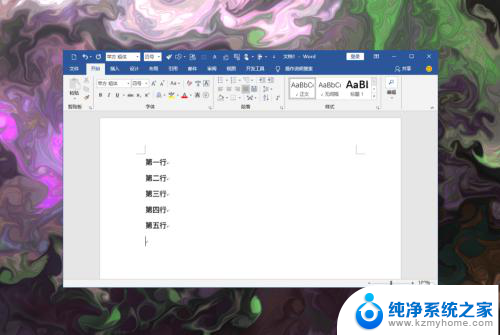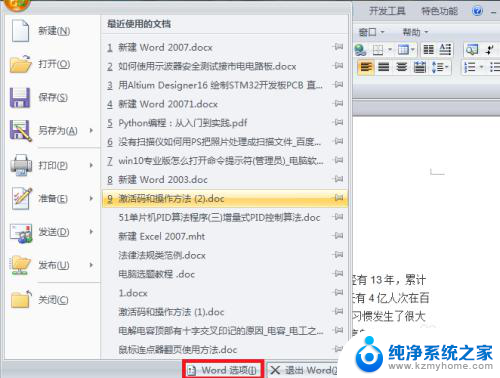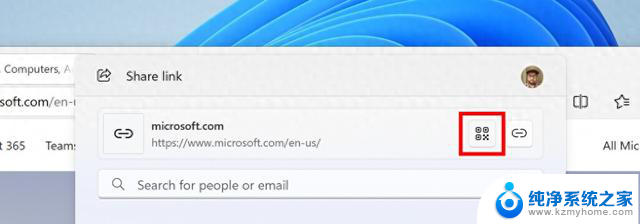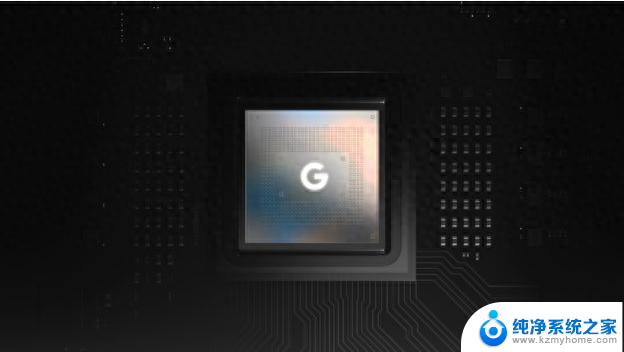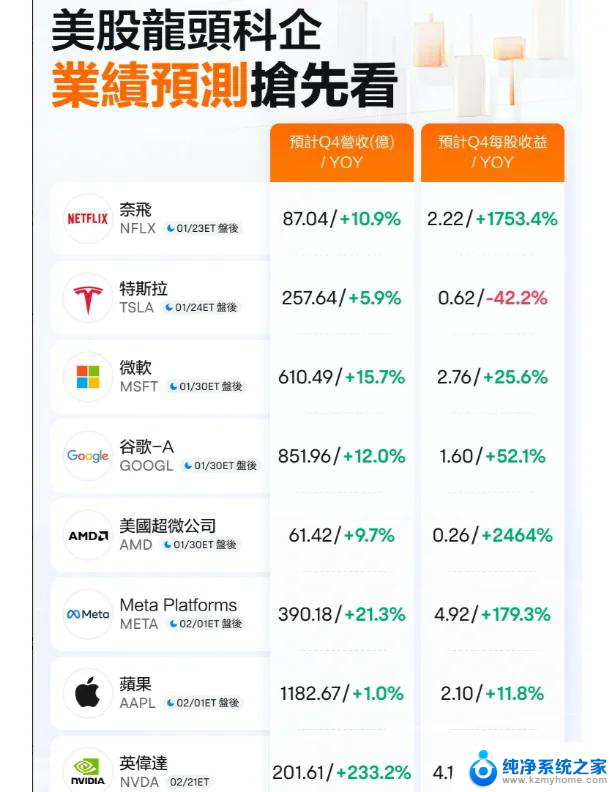word日期自动生成 自动生成连续日期
更新时间:2024-06-28 10:27:51作者:kzmyhome
当前随着生活节奏的加快和信息技术的迅猛发展,时间成为了我们生活中不可或缺的重要元素,在我们的日常生活中,日期的连续性和自动化已经成为一种常态,给我们的生活带来了极大的便利。通过自动生成连续日期,我们不再需要手动调整或者纠错日期,而是可以轻松地获取准确的日期信息。这种自动化的日期生成方式,不仅节省了我们的时间和精力,还确保了我们在各种日程安排和计划中的准确性和顺利性。无论是个人生活中的日程安排,还是工作中的项目计划,自动生成连续日期的技术都为我们提供了强大的支持。通过这种技术的应用,我们能够更好地管理我们的时间,提高工作和生活的效率,实现更多的目标和突破。
操作方法:
1.打开WORD文档,选中表格里要填充日期的格子。点击功能区“开始-段落-定义新编号格式”。
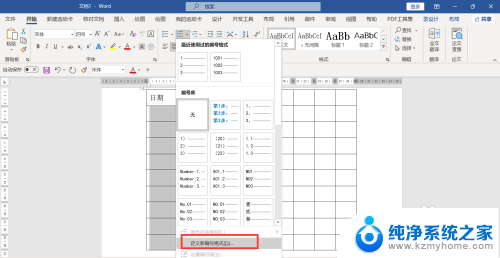
2.弹出窗口,在“编号样式”里选择“1,2,3......”,在编号格式里输入日期格式。
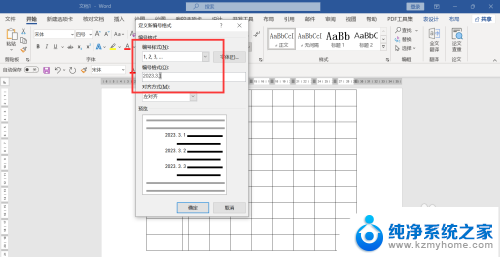
3.点击确定,表格里自动填充上日期,点击右键,可以设置起始日期。
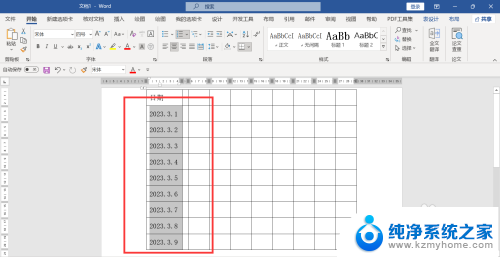
以上就是关于Word日期自动生成的全部内容,如果遇到相同情况的用户,可以按照以上方法解决。